Sida loo soo ceshado faylalka Windows iyadoo la adeegsanayo CD-ga Linux Live
Mararka qaarkood Daaqadaha(Windows) ma bilaaban doono. Taasi waa caadi, waxaad samaynaysay koobab joogto ah ama aad ku dhejisay darawalkaaga adag adeegga daruuraha sida Microsoft OneDrive ama Google Drive . Ma aadan samaynin gurmad? Ma haysatid adeegga kaydinta daruuraha? Oh. Taasi waa caadi, waanu helnay kan.

Aan isticmaalno Linux Live CD si aan u galno darawalkaas adag oo aan u samatabbixinno faylalkayaga ugu muhiimsan.
Waxaad u baahan doontaa Linux Live CD ama Faylka USB .ISO , barnaamij bilaash ah oo la yiraahdo Rufus , USB drive maran si aad CD-ga Live ah ugu dhejiso, iyo (Live)USB kale oo aad ku dhejiso faylashaada la soo kabsaday.
Waddada USB-ga(USB) ee faylashaada soo kabashada waxay u baahan tahay in loo qaabeeyo qaabka faylka FAT32(formatted to FAT32 file format) . Waxaan ku tusi doonaa sida loo helo Linux Live CD ka dibna u isticmaal si aad uga soo ceshato faylasha Windows kombiyuutarkaaga dhintay.
Waa maxay Linux Live CD?
Linux waa nidaamka hawlgalka isha furan (OS). Waxaa laga yaabaa inaad hore uga maqashay Linux laakiin ma u malaynayn inaad wax faa'iido ah u leedahay.
CD-ga tooska ah ama USB-ga tooska(USB) ah ayaa bixiya habka loo isticmaalo OS-ka kombiyuutarka, iyada oo aan lagu rakibin kombiyuutarka. Waxaan ku dhegganaan doonnaa nooca USB-ga(USB) , maadaama kombiyuutarro badan aysan haysan CD-yada ama DVD-yada(DVD) .
Marka aad samaysato USB-ga(USB) tooska ah , waxa aad galinaysaa kombayutarkaga dansan. Kadibna waxaad bilaabaysaa kombayutarka oo u sheeg in uu ka boot USB-ga(USB) . Nidaamka hawlgalka iyo dhammaan barnaamijyadeedu waxay ku sii jiraan USB-ga(USB) . Kumbiyuutarkaaga kuma rakibaan.
USB-ga(USB) tooska ah wuxuu gelayaa RAM -ka kombiyuutarkaaga iyo CPU si uu u shaqeeyo. Waxa kale oo ay ku siin doontaa marin u helka darawallada adag ee ku jira kombiyuutarkaaga.
Sideen ku helaa CD Live Linux ah?
Waxaan rajaynaynaa, inaad tan samaysay ka hor inta aanay dariiqaaga adagi joojin shaqada. Haddii kale, weydii saaxiib haddii aad isticmaali karto kumbiyuutarkooda si aad mid u sameysid.
Marka hore, waxaad u baahan tahay inaad soo dejiso qaybinta Linux kaas oo sameeya waxaad u baahan tahay inaad sameyso. Dhowr ayaa jira. Aan isticmaalno Ultimate Boot CD ( UBCD ). Waa lacag la'aan in la soo dejiyo oo ay la socoto barnaamijyo badan iyo qalab loogu talagalay wadida cloning, soo kabashada xogta, xusuusta iyo tijaabinta CPU , iyo (CPU)BIOS . Baro sida loo isticmaalo qalabkan, waxaana suurtogal ah inaad sidoo kale hagaajiso darawalka adag ee aad ku guuldareysatay(fix your failed hard drive) .
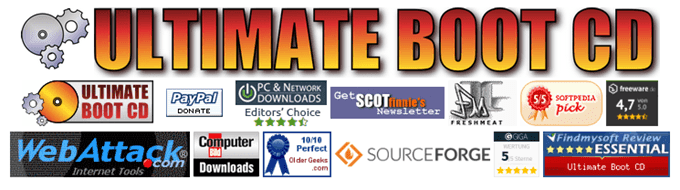
Waxaad ku soo dejisan kartaa adoo adeegsanaya aaladda isku-fac-fiil ( P2P ) ama waxaad si toos ah uga soo dejisan kartaa mid ka mid ah goobaha muraayadaha ee ku taxan.
Haddii aad jeclaan lahayd inaad isku daydo CD Live ah oo ka duwan , halkan waxaa ah xulashooyin kale oo badan:
- SystemRescue CD - Waxa uu leeyahay(Has) antivirus, malware iyo rootkit ka saarida, iyo qalab kale
- Hiren's Boot CD- Waxa uu leeyahay Windows XP-yar(Mini Windows XP) , si aad u isticmaali karto qalabka Windows .
- FalconFour's UBCD - La mid(Similar) ah Hiren's laakiin leh qalab badan oo ku raran Mini Windows XP .
- GParted Live - Inta badan diiradda saaraya maamulka qaybinta darawalka adag.
- Trinity Rescue Kit - interface ku salaysan qoraalka(Text) , soo kabashada wanaagsan ee faylasha la tirtiray ama beddelidda furaha sirta ah.
Sidoo kale iska hubi inaad soo dejiso Rufus . Waa habka ugu fudud uguna dhakhsiyaha badan ee loo sameeyo USB- drives bootable.
Sideen u Sameeyaa Linux USB Drive Bootable ?
Rufus waa barnaamij yar oo aad u fiican kaas oo kaa caawin kara inaad ka dhigto fayl kasta oo ISO ah oo aad ku dhejiso (.ISO)USB drive. mar hore ayaad soo dejisay, ee aan furno.
Hubi(Make) inaad haysatid USB-ga(USB) saxda ah ee la doortay. Habkani wuxuu si buuxda u tirtiri doonaa wadista USB-ga(USB) . Rufus waxa mar hore lagu dejin doonaa goobta saxda ah ee aad u baahan tahay. Guji badhanka SELECT si aad u doorato UBCD .ISO.

Marka uu furmo faylka sahaminta, u gudub meesha aad ku kaydsatay UBCD .ISO(UBCD .ISO) oo laba jeer guji si aad u doorato.
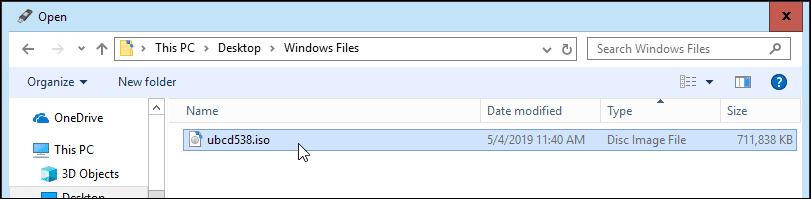
Hadda, dhagsii badhanka START Markaad dul heehaabto badhanka, waxaad heli doontaa digniin, "Tani waxay burburin doontaa xog kasta oo ku saabsan bartilmaameedka!"

Waxaad heli doontaa digniin kale oo ah in dhammaan xogta ku jirta darawalka USB-ga(USB) ee aad dooratay, "...WAA LA BAA'I DOONAA." Rufus ma kaftamayaan. Guji (Click)OK si aad u sii wadato

Rufus wuxuu bilaabi doonaa inuu sameeyo wadaha USB bootable . Waxaad arki doontaa bar horumarka oo ka sii socda dhanka hoose. Kaliya waxay qaadataa hal ama laba daqiiqo, oo leh USB 3 flash drive.

Marka heerka heerka uu yiraahdo READY , dhagsii CLOSE . Wadaadkaaga (UBCD)USB-ga(USB) ee bootable UBCD hadda waa diyaar.
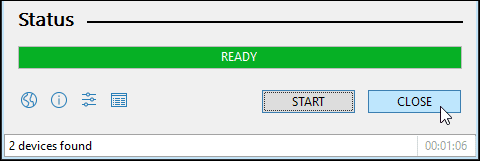
Sideen Kumbuyuutarkayga(Boot My Computer) ugu Kabo USB Drive(USB Drive) ?
Waxay kuxirantahay kumbuyuutarka. Waxaa jira dhowr siyaabood oo lagu bootin karo USB-ga(USB) , marka waxaa fiican inaad hesho waxyaabaha gaarka ah ee kombiyuutarkaaga. Mawduuca caadiga ah ayaa ah in marka aad shido kombuyuutarka, waa inaad riixdaa furaha gaarka ah, ama furayaasha isku dhafan, si aad u gasho BIOS oo aad u beddesho darawalka boot-ka ah ee USB- gaaga .
Fiiri maqaalkeena ku tusaya sida loo beddelo isku xigxiga boot ee BIOS(how to change the boot sequence in the BIOS) . Qaar ka mid ah laptop-yada ayaa kuu oggolaanaya inaad ku dhejiso menu boot ka baxsan BIOS , halkaas oo aad ka dooran karto inaad ka soo qaadato USB-ga(USB) .
Marka aad dib ugu soo celiso kumbiyuutarkaaga UBCD , waxaad arki doontaa liiska qoraalka ku saleysan. Isticmaal furayaashaada fallaadha si aad ugu dhaadhacdo Sixirka Parted(Parted Magic) oo taabo geli si aad u doorato.
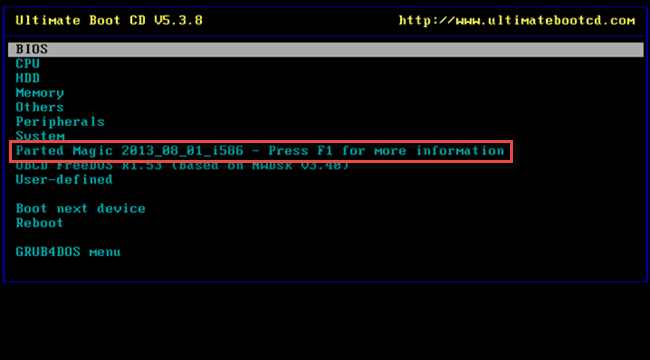
Hadda waxaad heli doontaa liiska qoraalka kale oo leh saddex doorasho oo kala duwan. Waxaad dooran kartaa midkood 1. Default settings (Waxay ka socotaa RAM)(1. Default settings (Runs from RAM)) ama 2. Ku noolow goobaha caadiga ah(2. Live with default settings) . Haddii midi shaqayn waayo, isku day kan kale.
Waxaad arki doontaa xoogaa qoraal ah oo la rogo marka kombuyuutarku bilaabo kor u qaadida desktop-ka Parted Magic . Markaa waxaad arki doontaa desktop-ka oo aan gabi ahaanba ka duwanayn Windows .

U dhow geeska bidix ee sare, waxaad arki doontaa Maareeyaha faylka(File Manager) . Taasi waa UBCD u dhiganta Windows Explorer . Laba-guji(Double-click) taas si aad u furto.
Waxaad ku arki doontaa dhawr wadis dhinaca bidix ee Maareeyaha Faylka. Waxaa laga yaabaa inay caddahay midka uu yahay darawalka ay Windows ku rakiban tahay ama laga yaabo inaysan ahayn. Sida saxda ah ee lagu sheegi karo waa inaad arki doonto gal la yiraahdo Windows .

Markaad taas hesho, waxaad heshay darawalka oo wata faylalka aad rabto inaad ka soo kabsato. U gudub(Navigate) halkaas si aad u hesho faylasha aad raadinayso. Guji (Click)Users > Your Account halka Koontadaada ay tahay magaca akoonkaaga.
Halkaa, waxaad arki doontaa Dukumentiyadayda, Sawiradayda(My Pictures) , Desktop , iyo wixii la mid ah. Taasi waxay u badan tahay meesha aad ka heli doonto faylasha aad rabto inaad soo kabsato. Markaad hesho, waxaad u dooran kartaa sida aad u dooran karto Windows . Midig-guji(Right-click) oo koobiyi faylalka

Ka dibna raadi USB- gaaga kale oo aad ku dhejin doonto faylasha. Markaad hesho, way fududahay sida midig-guji oo ku dheji(Paste) .
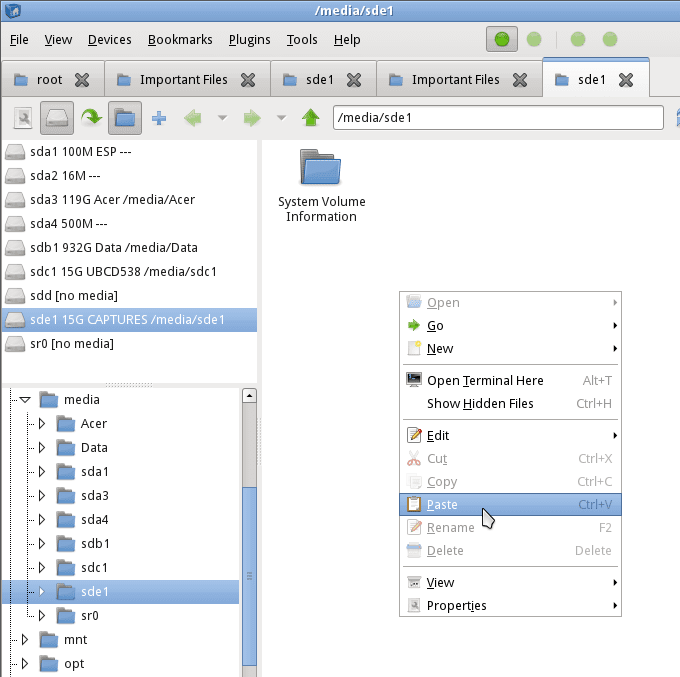
Hadda faylashaadu waxay ku jiraan USB- gaaga , diyaarna u ah inay dib ugu dhejiyaan kumbuyuutarkaaga marka uu go'o.

Xir Maareeyaha faylka(File Manager) oo dhagsii badhanka menu-ka bilow ee ku yaal geeska hoose ee bidix ee shaashadda. Sawirka hoose, waxaa ku wareegsan afar gees oo cas. Kadibna ku dhufo Logout .

Daaqad kale ayaa furmi doonta oo ay ku jiraan doorashooyin ku saabsan sida aad uga bixi karto. Guji Demi Computerka(Turn Off Computer) .

Marka kombayutarka la xiro, ka saar USB- gaaga oo meel dhig si aad u xafidid, ilaa kombuyuutarku uu dib u shaqaynayo.
Related posts
Sida Dufcaddii Beddelka Kordhinta Faylka ee Faylasha Windows
Sida Si Toos ah Loogu Dhaqaaqayo ama Looga Koobi karo Faylasha Gudaha Daaqadaha
Hagaaji Cilada Boostada ee Windows Live 0x800CCC0B
Sida loo arko faylalka Mac ee PC-ga Windows
Sida loo akhriyo oo loo furo .DAT Files gudaha Windows
Shuruudaha RAM ee Windows 10 iyo Windows 7 - Intee in le'eg xusuusta ayaad u baahan tahay?
Sida loogu meeleeyo Ciwaanka IP Static Windows 11/10 PC
Waa maxay sababta aadan u isticmaalin Windows XP
Wax ka qabashada farta aad u badan ee Windows?
Sida loogu saxiixo faylka PDF ee Windows
Sida loo galo Mac Files ka Windows PC ah
Sida loo Furo Faylasha Daaqadaha leh Faylal Kala Duwan
Ku Qari Faylasha iyo Faylasha Daaqadaha (Si Sahal Ah Loo Jabsado)
Sida Loo Isticmaalo Linux Si Dib Loogu Dajiyo Furaha Furaha Windows
Daar Qaybaha PC Tablet Windows gudaha Daaqadaha
Sida loogu beddelo Notepad-ka Daaqadaha beddelka
Sida Looga Hortago Daminta Kombiyuutarka Daaqadaha
Habka Beddelka ah ee lagu qariyo faylasha iyo faylalka Windows
Sida loo daabaco Liiska faylalka ku jira Hagaha Daaqadaha
Hard Drive-ka Dibadeedka Aan ka soo muuqan Windows ama OS X?
